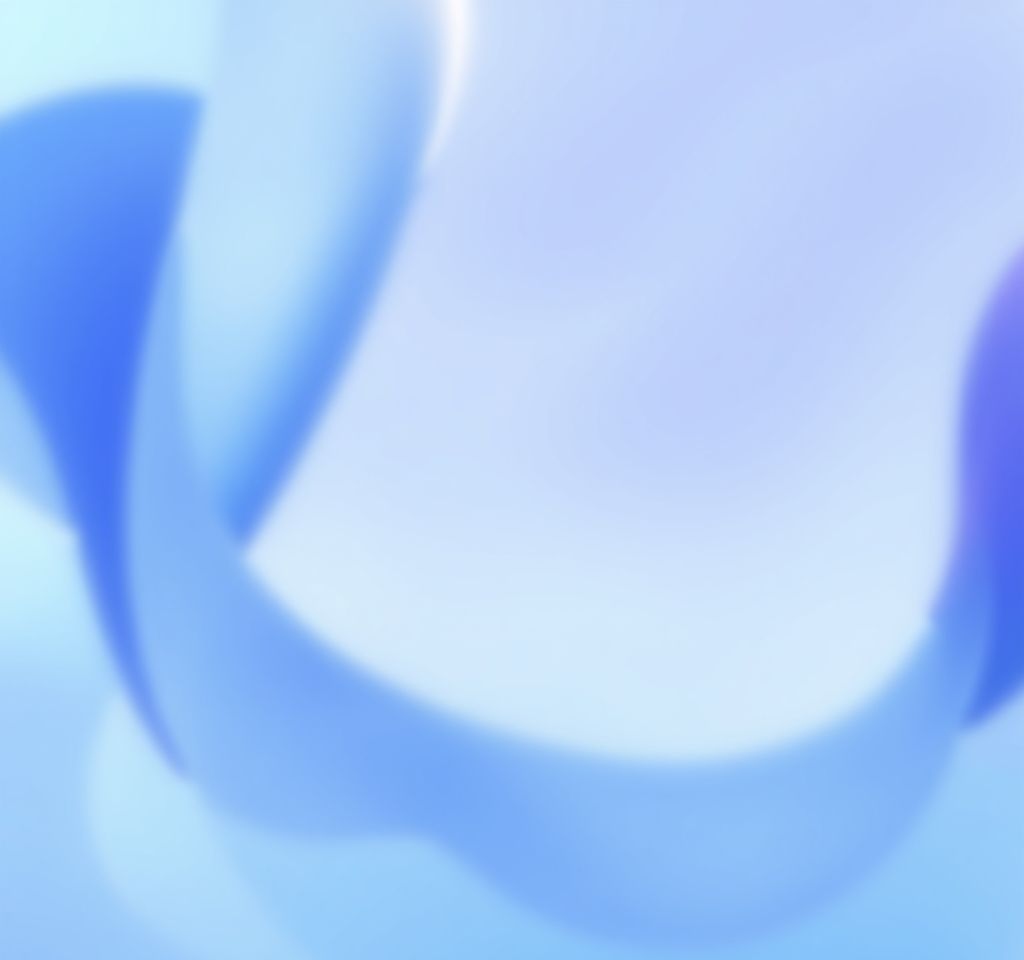
윈도우11에서 작업표시줄에 바탕화면 바로가기를 만드는 것은 업무 효율성을 크게 높일 수 있는 핵심적인 사용자 맞춤 설정입니다. 윈도우10과 달리 윈도우11에서는 기본적으로 작업표시줄 우측 하단에 있던 데스크톱 바로가기 버튼이 눈에 잘 띄지 않게 변경되었습니다. 하지만 다양한 방법을 통해 더욱 편리하고 접근성이 높은 바탕화면 바로가기를 생성할 수 있습니다. 이 가이드에서는 윈도우11 운영체제에서 제공하는 기본 기능부터 고급 사용자 정의 방법까지 총 8가지 실용적인 접근법을 상세히 안내하겠습니다.
윈도우11 기본 설정으로 바탕화면 바로가기 활성화하기
윈도우11에서 가장 간단한 방법은 시스템 기본 설정을 활용하는 것입니다. 작업표시줄에서 마우스 우클릭을 한 후 나타나는 컨텍스트 메뉴에서 작업표시줄 설정을 선택합니다. 설정 창이 열리면 작업표시줄 동작 섹션을 확장하고, 작업표시줄의 맨 모서리를 선택하여 바탕화면을 표시 옵션에 체크 표시를 해줍니다. 이 설정을 활성화하면 화면 우측 하단 모서리에 보이지 않는 영역이 생성되며, 마우스를 해당 위치에 가져다 대면 바탕화면 보기라는 툴팁이 나타납니다. 클릭 한 번으로 모든 창을 최소화하여 바탕화면을 즉시 볼 수 있으며, 다시 클릭하면 이전 상태로 복원됩니다.
사용자 정의 바로가기 아이콘으로 작업표시줄 고정하기
보다 시각적이고 접근하기 쉬운 방법은 직접 바탕화면 표시 바로가기를 만들어 작업표시줄에 고정하는 것입니다. 바탕화면에서 우클릭하여 새로 만들기 메뉴에서 바로가기를 선택합니다. 바로가기 만들기 마법사가 나타나면 위치 입력 필드에 다음 명령어를 정확히 입력합니다. explorer.exe shell:::{3080F90D-D7AD-11D9-BD98-0000947B0257} 이는 윈도우 셸 명령어로 바탕화면 표시 기능을 직접 호출하는 특수한 구문입니다. 다음 단계에서 바로가기의 이름을 바탕화면 표시 또는 원하는 이름으로 설정한 후 마침을 클릭합니다. 생성된 바로가기를 우클릭하여 속성에 들어가면 아이콘 변경 버튼을 통해 더 직관적인 아이콘으로 설정할 수 있습니다.
- %SystemRoot%\System32\imageres.dll 경로에서 데스크톱 관련 아이콘을 선택할 수 있습니다
- 바로가기 생성 후 우클릭하여 추가 옵션 표시를 선택한 다음 작업표시줄에 고정을 클릭합니다
- 작업표시줄에서 원하는 위치로 아이콘을 드래그하여 배치를 조정할 수 있습니다
- 이 방법으로 만든 바로가기는 시각적으로 구분되어 빠른 접근이 가능합니다
키보드 단축키와 조합된 효율적인 바탕화면 전환
키보드를 주로 사용하는 사용자들을 위한 가장 빠른 방법은 윈도우 키와 D키를 동시에 누르는 것입니다. 이 Win+D 단축키는 모든 윈도우 버전에서 동일하게 작동하며, 현재 열려있는 모든 창을 즉시 최소화하여 바탕화면을 표시합니다. 다시 한번 Win+D를 누르면 최소화되었던 창들이 이전 상태로 복원됩니다. 마이크로소프트 공식 지원 문서에 따르면 이 기능은 멀티태스킹 환경에서 가장 효율적인 데스크톱 전환 방법 중 하나입니다.
작업표시줄 사용자 지정을 통한 고급 설정 활용
윈도우11의 개인 설정 메뉴를 통해 더욱 세밀한 작업표시줄 커스터마이징이 가능합니다. 설정 앱을 열고 개인 설정 섹션에서 작업표시줄을 선택하면 다양한 옵션들을 확인할 수 있습니다. 작업표시줄 정렬을 중앙에서 왼쪽으로 변경하거나, 시스템 트레이 아이콘들의 표시 여부를 조절할 수 있습니다. 또한 Peek 기능을 활성화하면 작업표시줄 아이콘에 마우스를 올렸을 때 해당 창의 미리보기를 볼 수 있어 작업 효율성이 향상됩니다.
특히 작업표시줄 동작 섹션에서는 자동 숨기기 기능을 설정하여 화면 공간을 최대한 활용할 수 있으며, 배지 알림 표시 여부도 조절 가능합니다. 이러한 설정들은 개별 사용자의 작업 패턴에 맞춘 맞춤형 환경을 구성하는 데 매우 유용합니다.
제3자 도구를 활용한 고급 작업표시줄 커스터마이징
윈도우11의 기본 제한사항을 넘어서고 싶다면 ExplorerPatcher나 StartAllBack 같은 전문 도구들을 활용할 수 있습니다. 이러한 프로그램들은 윈도우10 스타일의 작업표시줄 기능을 복원하거나, 작업표시줄의 크기와 위치를 자유롭게 조정할 수 있게 해줍니다. Beebom의 전문 가이드에서는 이러한 도구들의 상세한 사용법과 주의사항을 제공하고 있습니다. RoundedTB는 작업표시줄에 둥근 모서리와 여백을 추가할 수 있으며, TranslucentTB는 반투명 효과와 색상 효과를 적용할 수 있어 시각적 커스터마이징에 특화되어 있습니다.
하지만 이러한 도구들은 시스템 안정성에 영향을 줄 수 있으므로, 특히 윈도우11 버전 24H2에서는 호환성 문제가 발생할 수 있어 신중한 사용이 필요합니다. 사용 전 시스템 복원 지점을 생성하고, 공식 릴리스 버전을 다운로드하는 것이 중요합니다.
레지스트리 편집을 통한 고급 사용자 설정
고급 사용자를 위한 방법으로는 윈도우 레지스트리를 직접 편집하여 작업표시줄 동작을 세밀하게 조정할 수 있습니다. 레지스트리 편집기를 관리자 권한으로 실행한 후 HKEY_CURRENT_USER\Software\Microsoft\Windows\CurrentVersion\Explorer\Advanced 경로로 이동합니다. 여기서 TaskbarSd DWORD 값을 찾아 1로 설정하면 바탕화면 표시 기능을 활성화하고, 0으로 설정하면 비활성화할 수 있습니다. MajorGeeks의 상세 가이드에서는 안전한 레지스트리 편집 방법과 백업 절차를 제공하고 있습니다.
레지스트리 편집은 시스템에 심각한 영향을 줄 수 있으므로, 반드시 편집 전 전체 레지스트리 백업을 생성하고, 변경사항이 적용되지 않을 경우를 대비해 복원 방법을 숙지해야 합니다. 또한 편집 후에는 윈도우 탐색기를 재시작하거나 시스템을 재부팅해야 변경사항이 적용됩니다.
업무 환경별 맞춤형 바탕화면 바로가기 전략
다양한 업무 환경에 따라 최적의 바탕화면 바로가기 전략을 선택하는 것이 중요합니다. 멀티모니터 환경에서는 각 모니터별로 별도의 바탕화면 바로가기를 설정할 수 있으며, 터치스크린을 사용하는 환경에서는 더 큰 터치 영역을 제공하는 커스텀 바로가기가 유용합니다. 게이밍 환경에서는 전체화면 게임 중에도 쉽게 접근할 수 있는 키보드 단축키가 선호되며, 업무용 환경에서는 시각적으로 명확한 아이콘 기반 바로가기가 효율적입니다.
특히 프레젠테이션이나 화면 공유 상황에서는 빠른 바탕화면 전환이 중요하므로, 여러 방법을 조합하여 상황에 맞는 최적의 접근법을 준비해두는 것이 좋습니다. AnsonAlex의 종합 튜토리얼에서는 다양한 시나리오별 최적화 방법을 상세히 다루고 있습니다.
트러블슈팅과 성능 최적화 팁
바탕화면 바로가기 기능이 제대로 작동하지 않을 때의 해결 방법들을 알아두는 것이 중요합니다. 가장 일반적인 문제는 윈도우 업데이트 후 설정이 초기화되는 경우인데, 이때는 작업표시줄 설정을 다시 확인하고 필요시 재설정해야 합니다. 또한 일부 제3자 프로그램이나 테마 적용 소프트웨어가 기본 기능을 방해할 수 있으므로, 문제 발생 시 최근 설치한 프로그램들을 확인해봐야 합니다.
성능 최적화 측면에서는 너무 많은 바로가기를 작업표시줄에 고정하면 시스템 리소스를 불필요하게 사용할 수 있으므로, 실제로 자주 사용하는 기능들만 선별적으로 설정하는 것이 좋습니다. 또한 정기적으로 시스템 파일 검사를 실행하여 관련 시스템 파일들의 무결성을 유지하고, 윈도우 업데이트를 통해 최신 버그 수정사항을 적용받는 것이 안정적인 작동을 위해 필수적입니다.



